
| Online nápověda aplikace SpaceClaim |

|
Tento nástroj vám pomůže identifikovat velikost úkosu a směr na každé ploše v návrhu.
Tento nástroj můžete použít k analýze částí, které budou vyrobeny vstřikováním. Plochy zobrazené červeně (výchozí barva pro negativní úhel úkosu) mohou mít problém s uvolněním z formy. Měli byste zadat úhel úkosu, který považujete za nezbytný pro správné uvolnění. Úhel úkosu může záviset na řadě faktorů, včetně výběru materiálu a konstrukčních omezení.
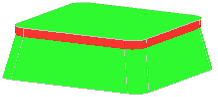
Klepněte na ![]() Draft (Úkos
Draft (Úkos ) ve skupině Kvalita
) ve skupině Kvalita na záložce Měření.
na záložce Měření.
Klepněte na ikonu nástroje Draft Direction (Směr úkosu) a vyberte plochu, povrch nebo světový počátek ke stanovení směru úkosu.
Pokud nejdříve nenastavíte směr úkosu, úhel se bude měřit vzhledem k ose Z.
Nastavte Angle (Úhel) na panelu Vlastnosti.
Barva zvýraznění plochy je založena na úhlu, který musíte specifikovat. Plocha bude zvýrazněna v kladné barvě, je-li úhel plochy větší než hodnota Angle (Úhel) a v negativní barvě, je-li její úhel ve specifikovaném směru menší. Tyto barvy můžete změnit na panelu Možnosti.
bude zvýrazněna v kladné barvě, je-li úhel plochy větší než hodnota Angle (Úhel) a v negativní barvě, je-li její úhel ve specifikovaném směru menší. Tyto barvy můžete změnit na panelu Možnosti.
Klepněte na ikonu nástroje Draft Select (Výběr úkosu) a vyberte plochu, u které chcete kontrolovat úhel úkosu. Můžete také stisknout klávesu Ctrl + klepnutím vybrat tělesa a povrchy, vybrat pomocí rámečku nebo vybrat objekty ve stromové struktuře.
Zobrazí se barevný graf vybraných povrchů. Každá hodnota je měření úhlu mezi povrchem a vybranou rovinou.
V rámci nástroje Draft (Úkos ) existuje několik vodítek nástrojů, které vám pomůžou zacházet s nástrojem Draft:
) existuje několik vodítek nástrojů, které vám pomůžou zacházet s nástrojem Draft:
|
|
Ikona nástroje Draft Select (Vybrat úkos) je ve výchozím nastavení aktivní. Použijte jej pro výběr plochu (ploch), pro které chcete zobrazit úhly úkosu. |
|
|
Pomocí ikony nástroje Draft Direction (Směr úkosu) nebo stisknutím klávesy Alt + klepnutím vyberte alternativní referenci směr úkosu. |
|
|
Pomocí ikony nástroje Draft Curve (Křivka |
V rámci analytického nástroje Draft (Úkos ) jsou k dispozici následující možnosti:
) jsou k dispozici následující možnosti:
|
Směr |
Vyberte Jeden nebo Oba, chcete-li zobrazit úhel úkosu v jednom nebo obou směrech. |
|
Úhel |
Posuňte měřítko nebo klepněte na - nebo +, chcete-li nastavit minimální úhel pro zobrazení. |
|
Barva |
Vyberte barvy z rozbalovacích nabídek, chcete-li indikovat kladné a záporné úhly úkosu. |
|
Barevný přechod |
Posuňte měřítko nebo klepněte na - nebo +, chcete-li nastavit barevný přechod od ostrého k hladkému. Čím vyšší hodnotu má toto nastavení, tím postupnější je přechod mezi kladnými a zápornými plochami. |
|
Vytvořit stínové čáry |
Zobrazení stínových čar, na kterých je úhel plochy stejný jako úhel úkosu. |
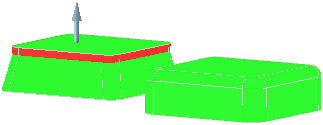
Analýza úkosu s nízkou nastavenou hodnotou barevného přechodu (ostrý přechod)
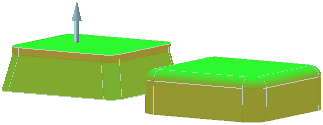
Analýza úkosu s vysokou nastavenou hodnotou barevného přechodu (hladký přechod)
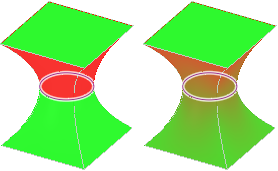
Stínová čára v těchto příkladech ukazuje, kde je úhel zakřivené plochy stejný jako úhel úkosu. Příklad na levé straně je zobrazen s nastavenou nízkou hodnotou barevného přechodu, a příklad na pravé straně zobrazuje nastavenou vysokou hodnotu barevného přechodu.
© Copyright 2015 SpaceClaim Corporation. Všechna práva vyhrazena.